php小编小新为您介绍Uplay更改用户名的方法。在使用Uplay游戏平台时,有时候会想要更改自己的用户名,以便个性化或者其他原因。但是要如何更改用户名呢?接下来,我们将详细介绍Uplay更改用户名的方法,帮助您轻松完成操作。
首先我们选择自己右上角的用户名,用户名在头像的右边,我们点击用户名;详情参考下图

接下来会弹出一个下拉菜单,我们将菜单拉到最下面,然后选择“账户信息”;详情参考下图

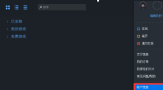
然后我们找到“用户名”你会看到你的ID旁边有一个“编辑”接下来我们点击“编辑”;详情参考下图

这个时候我们就可以更改自己的用户名了,我们输入自己想要更改的用户名,点击“保存”就可以了;详情参考下图

当我们更改完用户名重新登入Uplay平台,你会发现你的ID已经发生了变化,那么就说明已经成功了。

以上是Uplay怎样更改用户名-Uplay更改用户名的方法的详细内容。更多信息请关注PHP中文网其他相关文章!

热AI工具

Undresser.AI Undress
人工智能驱动的应用程序,用于创建逼真的裸体照片

AI Clothes Remover
用于从照片中去除衣服的在线人工智能工具。

Undress AI Tool
免费脱衣服图片

Clothoff.io
AI脱衣机

Video Face Swap
使用我们完全免费的人工智能换脸工具轻松在任何视频中换脸!

热门文章

热工具

WebStorm Mac版
好用的JavaScript开发工具

EditPlus 中文破解版
体积小,语法高亮,不支持代码提示功能

mPDF
mPDF是一个PHP库,可以从UTF-8编码的HTML生成PDF文件。原作者Ian Back编写mPDF以从他的网站上“即时”输出PDF文件,并处理不同的语言。与原始脚本如HTML2FPDF相比,它的速度较慢,并且在使用Unicode字体时生成的文件较大,但支持CSS样式等,并进行了大量增强。支持几乎所有语言,包括RTL(阿拉伯语和希伯来语)和CJK(中日韩)。支持嵌套的块级元素(如P、DIV),

Dreamweaver CS6
视觉化网页开发工具

安全考试浏览器
Safe Exam Browser是一个安全的浏览器环境,用于安全地进行在线考试。该软件将任何计算机变成一个安全的工作站。它控制对任何实用工具的访问,并防止学生使用未经授权的资源。




